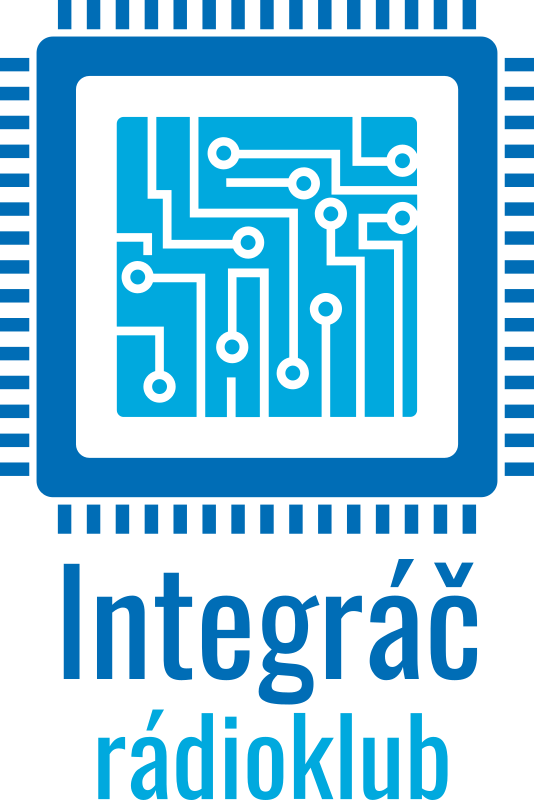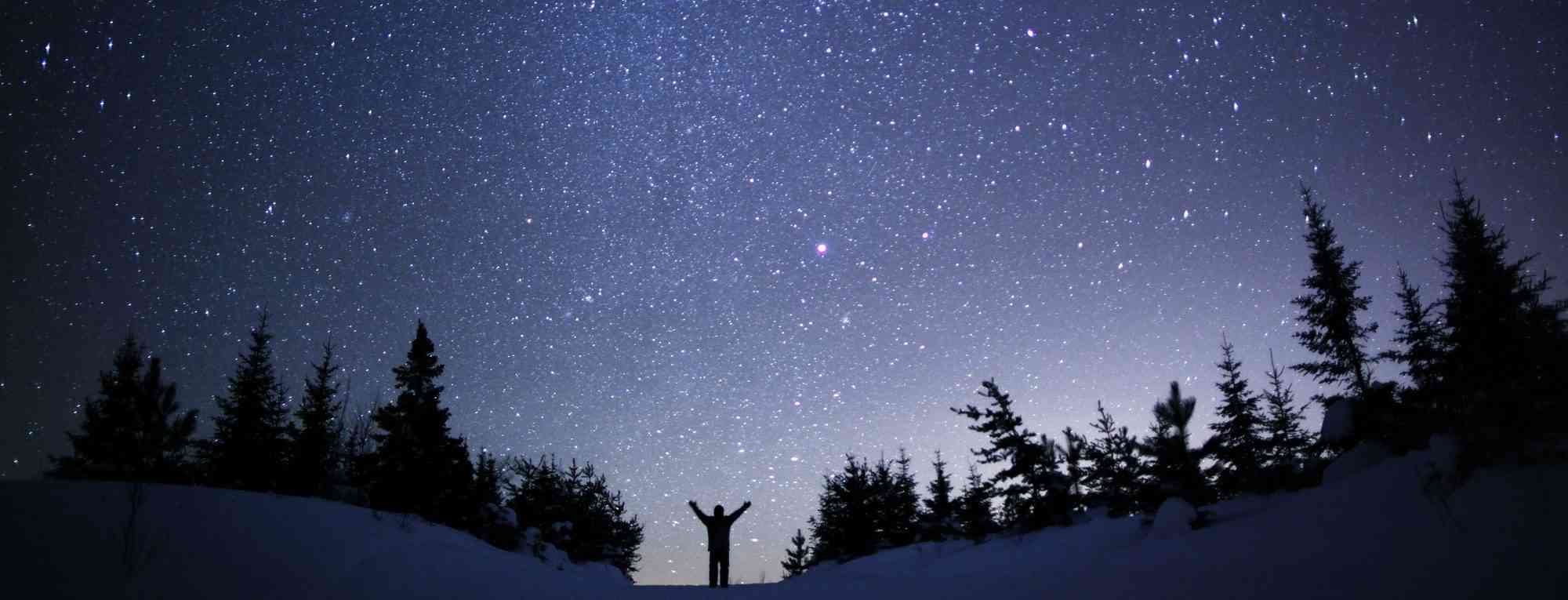Jardov projekt SDR scannera založený na RTL-SDR dongli a Raspberry Pi si získal v našom klube veľký obdiv. Tu je jeho postup, ako si takúto hračku vyrobiť. Ďalej už píše o svojom projekte Jardo BB.
Nápad spočíval v tom, vytvoriť jednoduché zariadenie, umožňujúce rýchly prehľad počúvaného pásma.
Napríklad: Sme na portabli a potrebujeme zistiť ako je obsadené pásmo…
Na samotnú konštrukciu SDR scannera budeme potrebovať Raspberry Pi ľubovoľnej verzie (doporučujem verziu s minimálne 512MB ram, verzia 1.2 alebo tiež označená ako B+), akýkoľvek RTL-SDR kľúč (áno, bude to fungovať, ale lacné neznamená aj dobré, vysvetlíme ďalej…), ktoré sa dajú kúpiť na Ebay. Potom potrebujeme nainštalovať na Raspberry Pi samotný operačný systém Raspbian s grafickým rozhraním PIXEL, drivre na RTL-SDR (postup nájdete tu), a program FreqShow.
Samotná inštalácia a celkovo uložené súbory a programy sú na SD karte. Tú budeme potrebovať aspoň veľkosti 8GB, doporučujem 16GB. Postup na ištaláciu OS nájdeme tu. Po nainštalovaní treba zariadenie pripojiť cez HDMI na TV, aby sme mohli povoliť službu SSH potrebunú na diaľkový prístup cez Putty alebo môžeme celé zariadenie konfigurovať cez klávesnicu priamo na monitore/TV.
Ďalšia dôležitá vec, ktorá po inštalácií systému nasleduje, je pripojenie displeja na GPIO zbernicu. Displejov je veľa, ale samotný tvorca FreqShow používa RPi TFT display. Jeho cena je dosť veľká (cca 40€) a pre náš projekt prehnaná, keďže sa snažíme vytvoriť zariadenie za pár drobných.
Preto som použil display od Kedei, kde jeho cena sa pohybuje cca 10€, je dotykový, 3,5 palca, 480x320px, úplne postačuje. Inštalácia je veľmi jednoduchá a zvládne ju bežný úživateľ z príkazového riadku v Linuxe. Originál drivre treba podľa verzie displeja sťahovať od výrobcu, kde je popísaná aj inštalácia. Po jeho sprevádzkovaní, už displej cez HDMI nebude dostupný.
Ďalej potrebujeme nainštalovať ovládače pre RTL-SDR dongl. Tu sa trocha zastavíme. Nájsť vhodné RTL je celkom zaujímavý proces. Samotné raspbeery je obľúbené u vývojárov a preto je možné použiť aj iné SDR (Software Defined Radio) ako HackRF, AirSDR a pod. My sa zameriame na SDR typu RTL s čipom RTL2832U. Momentálne sú v predaji 2 verzie a to R820T a R820T2. Tieto čipy sa bežne nachádzajú v DVB-T USB dongloch, ktoré tiež postačujú (ich cena začína niekde na úrovni 7€) ale ich nevýhoda je, že nie sú presné, oscilátor v zariadení nieje stabilný a ich možná pracovná frekvencia je cca od 50MHz do 1200MHz. S frekvenciami nad 1200MHz sa zariadenie už dosť prehrieva a môže dôjsť k jeho poškodeniu. Tieto zariadenia úplne postačujú na počúvanie rádia a sledovanie DVB-T televízie prípadne počúvania DAB rádia.
Moje použité zariadenie je od výrobcu RTL-SDR.com. Je upravené na počúvanie v rozsahu od 500kHz do 1700MHz s možnou šírkou pásma až 3,2MHz, to znamená, že môžete vidieť frekvencie napríklad od 100 MHz do 103,2 MHz bez toho, aby ste museli ladiť. Ďalej má upravený a presnejší oscilátor, je v hliníkovom púzdre, ktoré zabezpečuje lepší odvod tepla a obsahuje tzv. HF filter pre počúvanie frekvencií pod 50MHz. Preto nie je SDR dongle ako SDR dongle. Viac info sa dozviete tu. Tu je popísana inštalácia drivera na Raspberry Pi. Nezabudnite na pripojenie do internetu.
Tak už máme systém nainštalovaný, displej rozchodený, drivre nainštalované a ostáva už len program FreqShow. Ten si môžete nainštalovať podľa tohoto postupu. Tento program ale nebude spolupracovať s displejom od Kedei, takže onedlho na tomto webe zverejním aj verziu preloženú do Slovenčiny (mnou), a upravený aby fungoval na danom type displeja.
A už ked je všetko hotové, pripojíme portablovú anténu a spustíme program Freqshow. Hneď vidíme grafický spektálny analyzér, na ktorom jasne vidno, ktoré frekvencie sú okupované.
Môžeme si dokonca zapnúť pohľad „vodopád“.
K dispozicií sú nastavenia, kde sa dá nastaviť stredná frekvencia, šírka pásma, zisk, max. a min. hodnota.
Nastavenia a celkové chovanie aplikácie je jednoduché a veľmi prehľadné. Všetko sa riadi dotykom, takže sa nevyžaduje pripojenie klávesnice alebo myšky.
Ak budete mať záujem postaviť si takéto zariadenie a nebudete si vedieť rady, rád poradím, pomôžem a určite sa nájde aj spôsob ako to vylepšiť. Píšte do komentárov na spodku článku.
Momentálne pracuje zariadenie z powerbanky, ale je stále možnosť vymyslieť elegantnejšie riešenie 🙂
Dúfam, že sa Vám článok páčil, pozrite si aj demonštračné video z funkčnosti a ešte pár takých vychytávok, ktoré vás určite zaujmú.
Jardo BB – 73
![]()